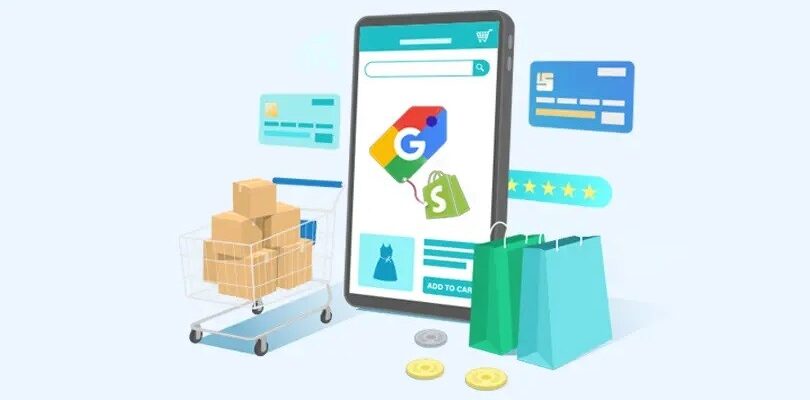- Преимущества подключения Google Shopping на Shopify
- Требования к магазину для запуска товарной рекламы на Shopify
- Как настроить Google Shopping на Shopify?
- Шаг 1. Создайте или войдите в свой аккаунт в Merchant Center
- Шаг 2. Добавьте налоговую информацию
- Шаг 3. Опишите условия доставки
- Шаг 4. Верификация
- Шаг 5. Свяжите аккаунты в Google Ads и Merchant Center
- Шаг 6. Добавление товаров
- Создание кампании в Google Shopping для Shopify
Один из лучших способов привлечь на свой сайт побольше клиентов — это использование Google Shopping для интернет-магазинов на Shopify. Товарные объявления были представлены крупнейшей в мире поисковой системой несколько лет назад.
За прошедшие годы этот рекламный инструмент существенно повысил прибыльность онлайн-магазинов и показал свою высокую эффективность. В этой статье мы приведем пошаговую инструкцию — как настроить Google Shopping на Shopify, а также расскажем о всех преимуществах такой интеграции.
Преимущества подключения Google Shopping на Shopify
Google Shopping для магазина Shopify — это дополнительный рекламный канал, позволяющий существенно нарастить продажи. Кроме того, инструмент обеспечивает следующие преимущества:
Сколько звонков и продаж я получу заказав у Вас контекстную рекламу?
Мне нужно посчитать конверсию моего сайта Описать
задачу
в заявке
Рассчитать потенциальную прибыль от рекламы Калькулятор
контекстной рекламы Гугл
- Целевые посетители. Независимо от того, насколько хорошо настроена рекламная кампания в AdWords и других системах, товарная реклама поможет получить дополнительный поток заинтересованных лидов для интернет-магазина. Трафик из Гугл Покупок является целевым, поскольку запросы, которые вводит пользователь в поисковую строку содержат название товара, что существенно увеличивает вероятность совершения покупки после перехода на сайт рекламодателя.
- Большой потенциал по трафику. Товарная реклама показывается в самом верху поисковой выдачи. В одном из своих исследований поисковая система установила, что большинство интернет-магазинов сообщают об удвоении кликабельности (CTR) после подключения Гугл Покупок.
- Высокая рентабельность инвестиций. В большинстве тематик реклама в Goolge покупках обходится дешевле, поскольку пользователь сразу видит изображение товара и цену прямо в объявлении. Потому CTR здесь высокий. А чем выше кликабельность — тем дешевле обходится каждый клик.
- Простота настройки. По сравнению со стандартной контекстной рекламой, для Google Shopping на Shopify Вам не нужно будет подбирать ключевые фразы и придумывать тексты объявлений. В Shopify предусмотрены специальные приложения для подключения Google Shopping, помогающие быстро создать фид и разместить товарную рекламу. При этом информация о продукции обновляется автоматически без участия рекламодателя.
Требования к магазину для запуска товарной рекламы на Shopify
Для подключения интернет-магазина на платформе Shopify к Google Shopping он должен соответствовать определенным требованиям, которые выдвигает Гугл. Рассмотрим их ниже.
- Наличие аккаунта Merchant Center. Это бесплатный сервис, который позволяет создавать и управлять товарным фидом, а также передавать информацию обо всех товарах, добавленных в интернет-магазин, в Google Shopping.
- Соблюдение правил Гугла в отношении товарной рекламы. Например, фотографии должны быть высокого качества. Кроме того, к продаже запрещены товары, нарушающие авторские права или права интеллектуальной собственности, содержащие недопустимый контент, а также представляющие угрозу для здоровья и безопасности клиентов.
- Наличие действительного SSL-сертификата. Для защиты конфиденциальной информации клиентов (данные банковских карт), интернет-магазин должен иметь действительный SSL-сертификат. Это цифровой сертификат, который шифрует информацию, передаваемую между клиентом и сервером, чтобы обеспечить безопасность. Для получения сертификата можно обратиться в службу поддержки хостинга.
- Уникальные ID. Каждой товарной позиции должен быть присвоен уникальный идентификатор. Это необходимо для правильного отображения описания и цены товаров, а также, чтобы предотвратить возникновение дублей.
Как настроить Google Shopping на Shopify?

Чтобы подключить Google Shopping на Shopify, Вам понадобится создать и привязать в админ панели магазина аккаунт в Merchant Center. Можно сделать это вручную или воспользоваться одним из приложений, упрощающих настройку Google Shopping для Shopify (например, Adnabu).
Шаг 1. Создайте или войдите в свой аккаунт в Merchant Center
Войдите в свой магазин. Нажмите на приложения на панели инструментов. Введите AdNabu в поисковую строку. Добавьте это приложение в свой магазин. Подтвердите свой аккаунт Шопифай и используйте учетную запись Gmail для регистрации в GMC.
Далее необходимо добавить наименование бизнеса и адреса работающих филиалов. Затем заполните настройки электронной почты, варианты оформления заказа и другие сведения, запрашиваемые системой.
Шаг 2. Добавьте налоговую информацию
Она зависит от вашего местоположения. С помощью приложения Adnabu эти данные автоматически копируются из магазина Shopify в Merchant Center.
Вы также можете заполнить все вручную в своей учетной записи Merchant Center, зайдя в меню Оплаты — Управления настройками — Информации о налогах. Далее отредактируйте или обновите сведения.
Шаг 3. Опишите условия доставки
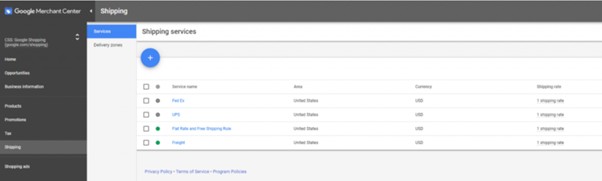
Теперь необходимо заполнить условия доставки. Приложение AdNabu может скопировать стоимость доставки из магазина без необходимости ручного заполнения.
Не забудьте, что стоимость доставки в GMC и на сайте должна быть идентичной. Если цена отличается, фид может быть отклонен.
Сколько звонков и продаж я получу заказав у Вас контекстную рекламу?
Мне нужно посчитать конверсию моего сайта Описать
задачу
в заявке
Рассчитать потенциальную прибыль от рекламы Калькулятор
контекстной рекламы Гугл
Условия доставки можно обозначить и вручную. Для этого перейдите в раздел «Инструменты», найдите «Доставка и возврат» и нажмите «Службы доставки». Отметьте страны и валюты, в которые могут быть отправлены товары.
Шаг 4. Верификация
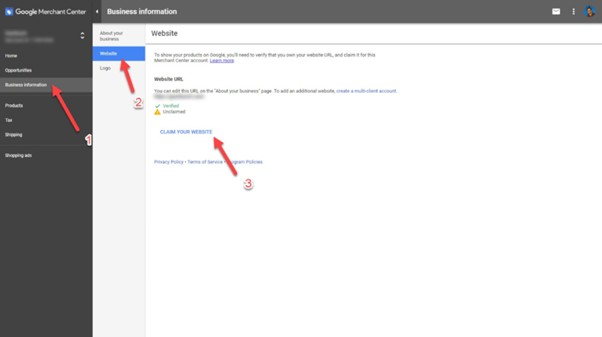
Прежде чем начать РК, вам необходимо проверить и подтвердить свой сайт. Приложение AdNabu или любое другое поможет сделать это автоматически.
Чтобы проверить свой сайт вручную, войдите в учетную запись Merchant Center и перейдите в Настройки, а затем информация о бизнесе. Введите URL онлайн-магазина и нажмите «Проверить и подтвердить».
Шаг 5. Свяжите аккаунты в Google Ads и Merchant Center
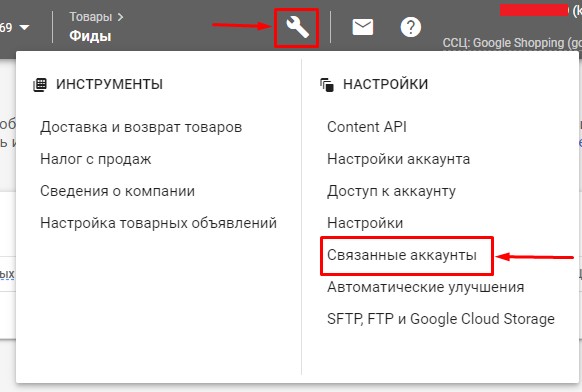
Для этого вам нужно перейти в раздел «Настройки» в Merchant Center и выбрать «Связанные аккаунты». Затем нажимайте «Google Ads» установите сопряжение.
После этого вам нужно будет ввести идентификатор клиента Google Ads (Customer ID) от той учетной записи, которую вы хотите связать. После того как вы ввели идентификатор, нажмите «Сохранить».
Шаг 6. Добавление товаров
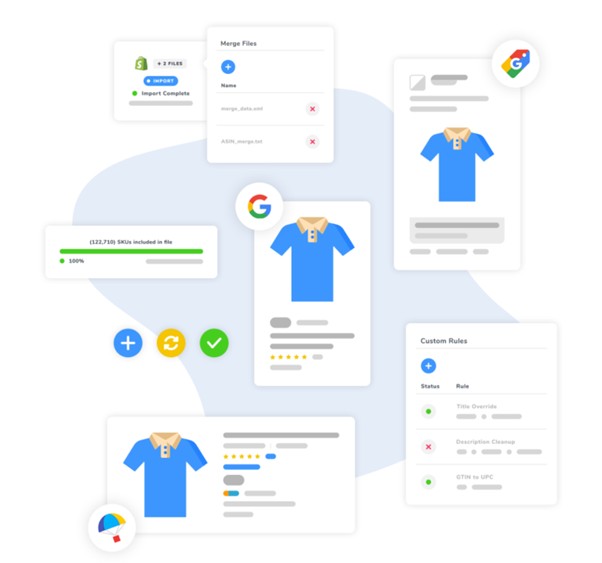
Последний шаг — выгрузка товаров из интернет-магазина на Шопифай при помощи фида. Это можно сделать с помощью приложений, которые генерируют фид данных автоматически. Например, данная функция доступна в том же расширении AdNabu, которое мы рассматривали выше.
Если Вы предпочитаете загружать фид вручную, то вам необходимо выполнить следующие действия:
- Нажмите на «Products» в левой панели.
- Выберите «Feeds».
- Нажмите на «Primary feed» (основной поток данных).
- Введите название фида и выберите язык и страну, которые соответствуют Вашей целевой аудитории.
- Определите, как вы хотите загружать свои товары: с помощью файла или используя API.
- Загрузите файл фида или укажите URL-адрес для API.
- Нажмите на «Fetch Now» (запросить сейчас), чтобы загрузить свои товары.
Создание кампании в Google Shopping для Shopify
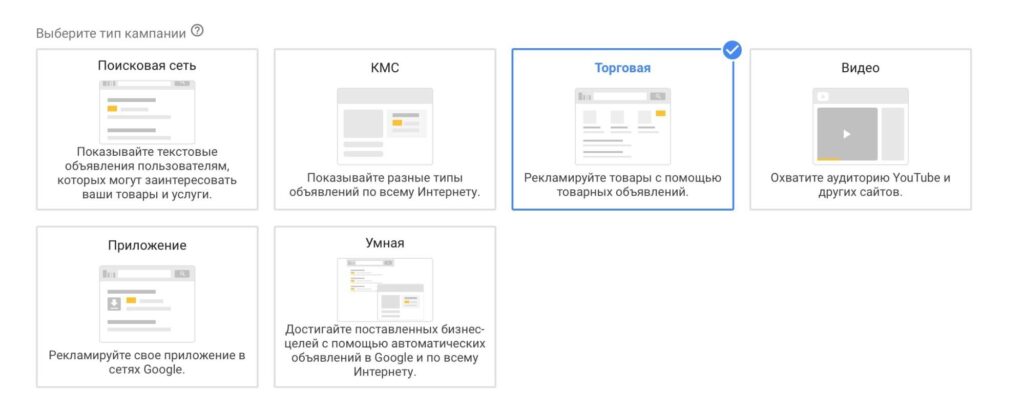
Создание в Google Shopping кампании для Shopify происходит в несколько этапов:
- Войдите в свой аккаунт AdWords и перейдите на вкладку “Кампании”.
- Чтобы создать новую кампанию, кликните на кнопку «+».
- Укажите тип кампании “Покупки” и нажмите “Далее”.
- Введите название кампании. Впоследствии с помощью названия можно будет отслеживать основные метрики в аналитике AdWords. Позже название можно будет изменить.
- Выберите аккаунт Merchant Center, в который добавлен фид из магазина на Шопифай. Помните, что его нельзя поменять после создания РК.
- Укажите страны, в которые может доставляться продукция. Клиентам, находящимся в этих геолокациях, могут демонстрироваться объявления. Помните, что страны для конкретной рекламной кампании не могут быть изменены после запуска показов.
- Определитесь с перечнем товаров, по которым будут демонстрироваться объявления. Это нужно, если Вы желаете ограничить список рекламируемых продуктов или категорий. Вы можете изменить настройки после создания кампании.
- Введите тип ставок, которые хотите использовать. Определитесь, какое целевое действие пользователя Вы будете оплачивать Гуглу (клик, заказ, заполнение формы и проч).
- Определите бюджет. Доступен выбор между ежедневным бюджетом и общим бюджетом на весь период работы рекламы.
- Настройте местоположения, сети и устройства, на которых будет отображаться реклама. По умолчанию реклама будет показано в Gmail, на Ютубе, ресурсах из контекстно-медийной сети и в Discover. Из устройств доступны на выбор ПК, ноутбуки и смартфоны. С помощью этих параметров можно ограничить показы для нецелевых сегментов аудитории.
- После выполнения всех шагов необходимо нажать «Сохранить и продолжить». На следующем этапе система предложит создать новую группу объявлений и определиться со ставкой за клик.